Музыкальный автомат
Приведем простой вариант функции:
function playSong(songnum) { // Останавливаем воспроизведение предыдущей песни, song.stop(); // Проигрываем новую песню, song = new Sound(); song.attachSound("song" + songnum); song.start(); }Осталось добавить еще один специальный эффект – подсвечивание названия выбранной песни. Клип каждого выбираемого элемента содержит два кадра: без подсветки и с подсветкой. На рис. 6.9 изображение музыкальный автомат с подсветкой выбранного элемента.
Перед запуском воспроизведения каждой песни необходимо y6eдиться в том, что подсветка всех песен выключена, а затем включить подсветку только выбранной песни:
function playSong(songnum) { // Останавливаем воспроизведение предыдущей песни. song.stop(); // Убираем подсветку. for (i = 1; i <= 10; i++) { this[i].gotoAndStop(1); } // Проигрываем новую песню, song = new Sound(); song.attachSound("song" + songnum); song.start(); this[songnum].gotoAndStop(2); }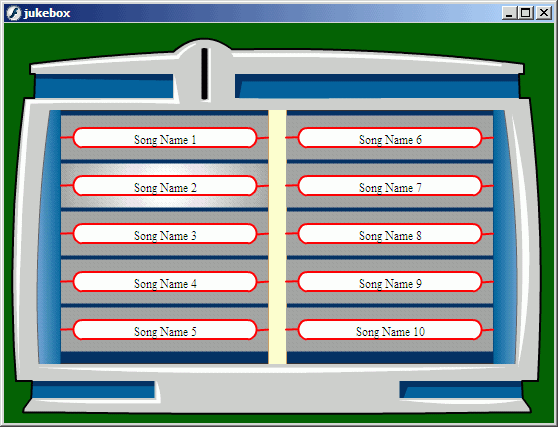
Рис. 6.9. Музыкальный автомат воспроизводит песню под номером 2
Другие возможности
Сценарий, рассматриваемый в данном разделе, выполняется независимо дизайна музыкального автомата. Ваше устройство может быть похоже на напольный музыкальный автомат или совсем не походить на него. Вы даже можете создать музыкальный автомат с многочисленными экранами, представляющими различные группы песен. Кнопки "Forward" (Вперед) и "Back" (Назад) используются для перехода от кадра одной песни к кадру другой песни.
